Instale o SudeCRM (Gerenciamento de Relacionamento ao Cliente) no Linux
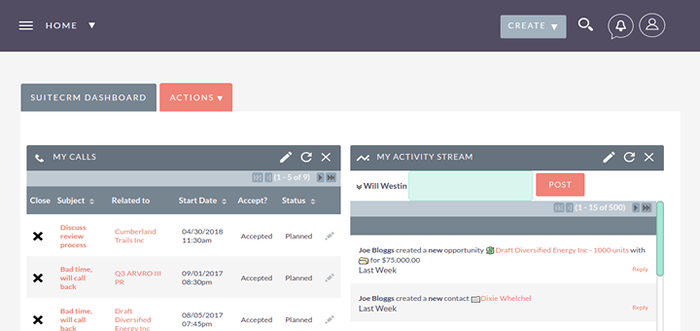
- 692
- 102
- Robert Wunsch DVM
CRM (Gerenciamento de relacionamento com o cliente) refere -se à variedade de práticas, políticas e tecnologias que as empresas usam para lidar e revisar a interação com clientes atuais e potenciais; Com o principal objetivo de aumentar as relações comerciais com os clientes, a retenção de clientes e impulsionando o crescimento das vendas.
SuperEcrm é um sistema de CRM de código aberto e de código aberto, totalmente comuns e altamente extensível que é executado em qualquer sistema operacional com PHP instalado. É um garfo da bem conhecida edição da comunidade de SugarCrm de código aberto.
Experimente a demonstração do SuperEcrm usando credenciais abaixo para fazer login:
Nome de usuário: será a senha: irá
Recursos do SuperEcrm:
- Plataforma cruzada: é executado no Linux, Windows, Mac OSX e qualquer sistema que execute PHP.
- Módulo de fluxo de trabalho eficiente, poderoso e flexível.
- Suporta a automação de tarefas repetitivas.
- Suporta modelagem rápida e fácil do pipeline de vendas.
- Ativa a criação de citações lindamente modeladas.
- Permite o gerenciamento de estratégias de preços.
- Apoia o autoatendimento do cliente por meio de um site fácil de configurar e usar.
- Notificação instantânea dos problemas dos clientes e muito mais.
Requisitos:
- Sistema Debian/Ubuntu ou CentOS instalado com pilha de lâmpadas.
- PHP (JSON, XML Parsing, MB Strings, Modules de manuseio de Zip, IMAP, Curl).
- Biblioteca de compressão Zlib.
- Suporte de sprite.
Neste artigo, explicaremos como instalar e configurar o SuperEcrm em Systems baseados no CentOS/RHEL 7 e no Debian/Ubuntu.
Etapa 1: Instalando o ambiente da pilha de lâmpadas
1. Atualize primeiro os pacotes de software do sistema para a versão mais recente.
$ sudo apt update [on Debian/Ubuntu] $ sudo yum atualização [on CENTOS/RHEL]
2. Depois que os pacotes de software são atualizados, agora você pode instalar o Lamp (Linux, Apache, MySQL & PHP) com todos os módulos PHP necessários, como mostrado.
-------------- No Debian/Ubuntu -------------- $ sudo apt install apache2 apache2-utils libapache2-mod-php php php-common php-curl php-xson php-json -------------- No CentOS/Rhel/Fedora -------------- # yum install httpd php php-common php-curl php-xml php-json php-mysql php-mbstring php-zip php-imap pcre pcre-devel zlib-devel mariad-server
3. Depois que a pilha de lâmpadas estiver instalada, inicie o serviço Apache e Mariadb e permita que ele inicie automaticamente na inicialização do sistema.
-------------- No Debian/Ubuntu -------------- $ sudo systemctl start apache mysql $ sudo systemctl Ativar apache mariadb -------------- No CentOS/Rhel/Fedora -------------- # SystemCtl Iniciar httpd mysql # SystemCtl Ativar httpd mariadb
4. Agora segura e Harden Database Server Instalação executando o script abaixo.
$ sudo mysql_secure_installation ou # mysql_secure_installation
Depois de executar o script de segurança acima, você será solicitado a inserir a senha root, basta pressionar [Digitar] sem fornecê -lo:
Digite a senha atual para root (digite para nenhum):
Novamente, você também será solicitado a responder às perguntas abaixo, basta digitar y Para todas as perguntas para definir uma senha raiz, remover usuários anônimos, desativar o login da raiz remota, remover o banco de dados de teste e recarregar as tabelas de privilégio:
Defina senha raiz? [S/N]yRemova usuários anônimos? [S/N]yProibir o login de raiz remotamente? [S/N]yRemova o banco de dados de teste e o acesso a ele? [S/N]yRecarregue as tabelas de privilégio agora? [S/N]y
5. Agora você precisa configurar o PHP para permitir que arquivos de pelo menos 6 MB sejam carregados. Abra seu arquivo de configuração de PHP (/etc/php.ini ou /etc/php5/apache2/php.ini) com sua escolha de editor, procure o upload_max_filesize e defina assim.
upload_max_filesize = 6m
Salve o arquivo e feche -o e reinicie o servidor HTTP.
$ sudo systemctl reinicie o apache [em Debian/Ubuntu] # SystemCtl reinicie httpd [ON CENTOS/RHEL]
Etapa 2: Crie um banco de dados do SuperEcrm
6. Nesta etapa, você pode criar um banco de dados que armazenará dados para o SuperEcrm. Execute o comando abaixo para acessar o shell mariadb (lembre -se de usar seus próprios valores para o nome, usuário e senha do banco de dados).
$ mysql -u root -p mariadb [(nenhum)]> Crie banco de dados adequado Mariadb [(nenhum)]> Crie o usuário 'crmadmin'@'localhost' identificado por '[email protegido] $ 12'; Mariadb [(nenhum)]> conceda a todos os privilégios no Sudeecrm_db.* Para 'crmadmin'@'localhost'; Mariadb [(nenhum)]> Privilégios de descarga; Mariadb [(nenhum)]> saída;
Etapa 3: Instale e configure o SuperEcrm
7. Primeiro instale o git para buscar e clonar a versão mais recente do SudeCRM de seu repositório GitHub no diretório raiz do Apache (/var/www/html/) com permissões apropriadas na pasta SuperEcrm.
$ sudo apt -y install git [on Debian/Ubuntu] $ sudo yum -y install git [on CENTOS/RHEL] $ cd/var/www/html $ git clone https: // github.com/vendedores/adequação.git $ sudo mv sujerEcrm siteecrm $ sudo chown -r www-data: www-data siteecrm [on on Debian/Ubuntu] $ sudo chown -r Apache: apache siteecrm [on CENTOS/RHEL] $ sudo chmod -r 755 siteecrm $ ls -ld siteecrm
8. Agora abra seu navegador da web e digite o URL abaixo para acessar o assistente do instalador da Web do SuperEcrm.
http: // server_ip/sudeecrm/install.php ou http: // localhost/sudeecrm/install.php
Você verá a página de boas -vindas, que inclui o Contrato de Licença do SuperEcrm. Leia a licença e verifique “Aceito”, E defina o idioma de instalação. Clique Próximo continuar.
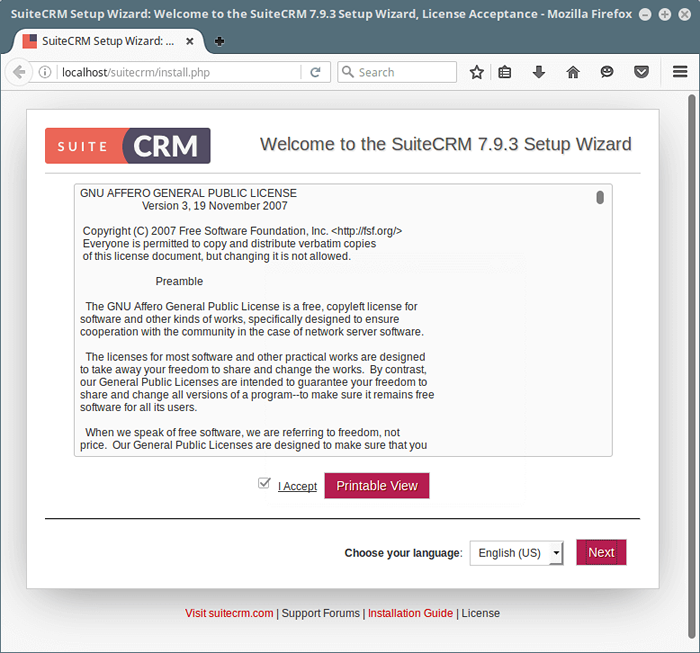 Instalador da Web do SuperEcrm
Instalador da Web do SuperEcrm 9. Você verá a página de requisitos de pré-instalação abaixo. Se tudo estiver bem, como mostrado na captura de tela abaixo, clique Próximo para prosseguir.
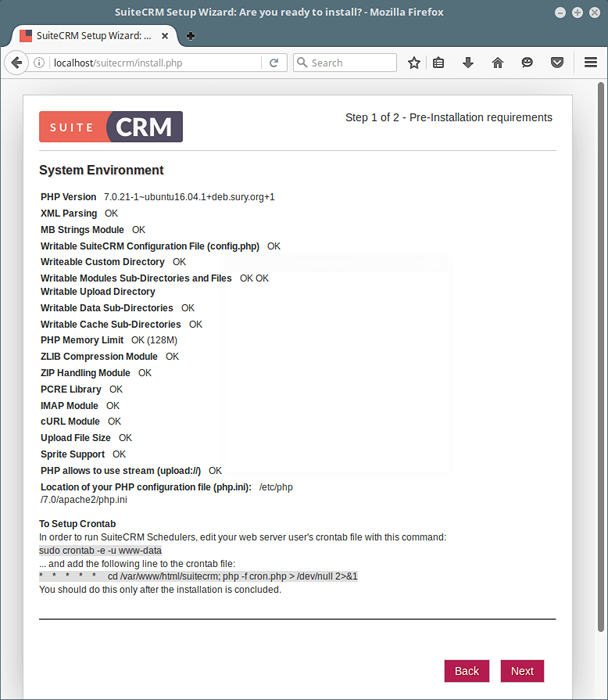 Verificação do ambiente do sistema de SuperEcrm
Verificação do ambiente do sistema de SuperEcrm 11. Em seguida, forneça as configurações do banco de dados do SuperEcrm (nome do banco de dados, host, nome de usuário e senha).
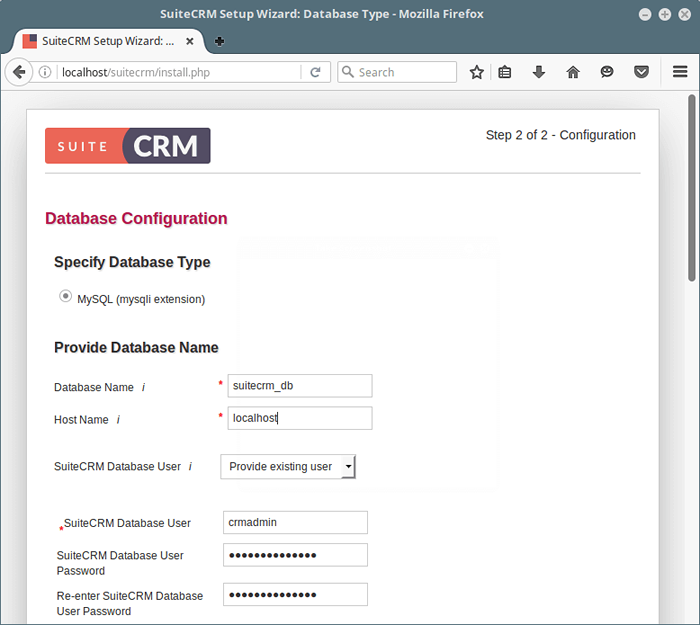 Configurações do banco de dados do SudeCRM
Configurações do banco de dados do SudeCRM Na mesma página, digite as configurações do site (nome do site, nome de usuário do administrador, senha e endereço de e -mail).
Você também pode configurar mais opções:
- Dados de demonstração (escolha sim Se você deseja preencher o site com dados de demonstração).
- Seleção de cenários - como vendas, marketing etc.
- Especificação do servidor SMTP - Escolha seu provedor de e -mail, servidor SMTP, porta, Detalhes de autenticação do usuário.
- Detalhes da marca - nome da organização e logotipo.
- Configurações do local do sistema - formato de data, formato de horário, fuso horário, moeda, símbolo da moeda e código de moeda ISO 4217.
- Configurações de segurança do site.
Depois de terminar, clique Próximo Para iniciar o processo de instalação real, onde o instalador criará tabelas de banco de dados e configurações padrão.
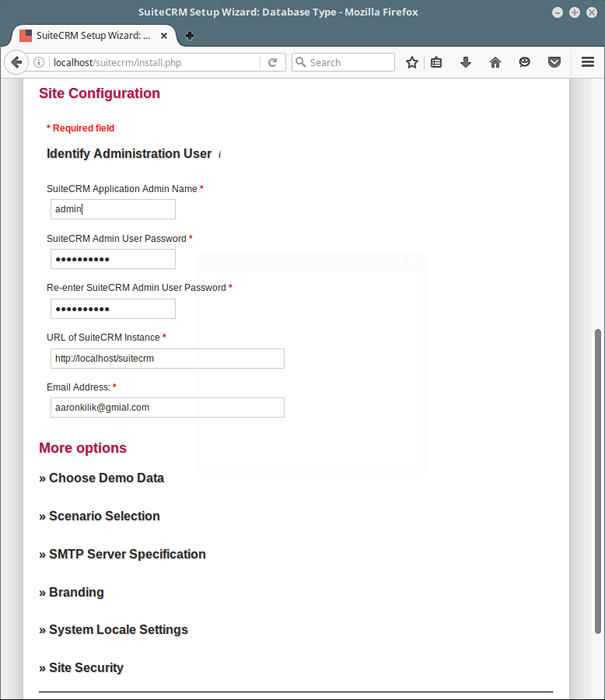 Configuração do site do SuperEcrm
Configuração do site do SuperEcrm 12. Depois que a instalação estiver concluída, você estará pronto para fazer login. Forneça o nome de usuário e a senha do administrador e clique em "Conecte-se”.
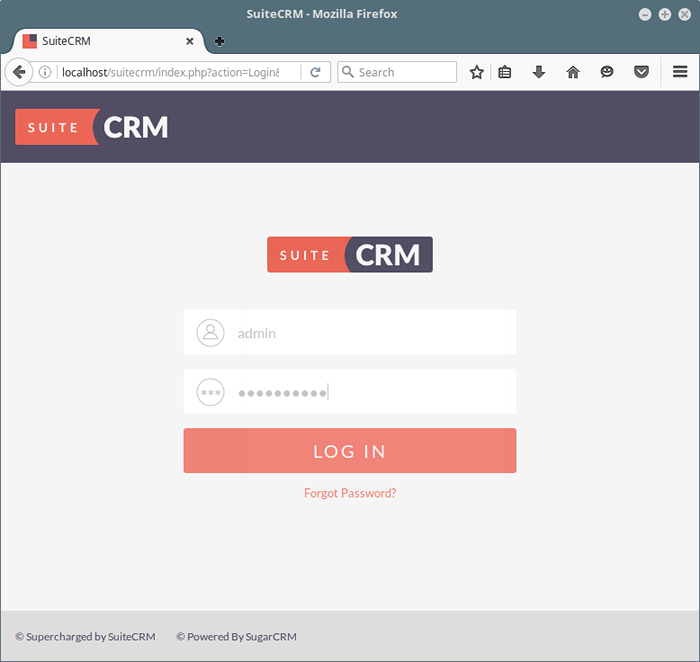 Interface de login do SuperEcrm
Interface de login do SuperEcrm 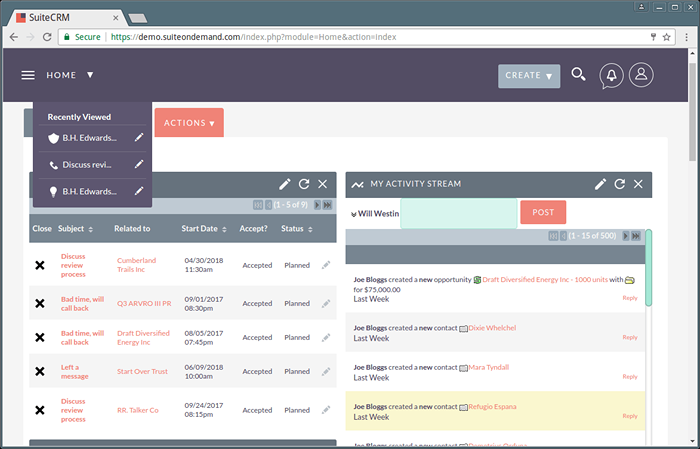 Painel do SuperEcrm
Painel do SuperEcrm Página inicial do SuperEcrm: https: // sudeecrm.coma
Aproveitar! Para qualquer dúvida ou pensamento que você deseja compartilhar, pressione -nos através da seção de comentários abaixo.
- « 30 coisas para fazer após a instalação mínima do RHEL/CENTOS 7
- Como instalar asterisco no CentOS/Rhel 8/7 »

